如何通過SIT鏈接Maltalb2011b和Labview2011
說明:
a.必須先安裝Matlab2011b,然后安裝LabView2011
b.安裝LavView2011必須選擇安裝Simulink Interface Toolkit,因為Matlab和Labview是通過這個組件進行鏈接的
2.打開Matlab,運行edit matlabrc,在打開的matlabrc文件末尾添加:
addpath(C:SimulationInterfaceToolk
NISIT_AddPaths;
NISITServer; % 啟動SIT Server
說明:正常的安裝后,如果不添加這兩句代碼是無法在Matlab啟動時運行SIT Server,導(dǎo)致Matlab與Labview的通信失敗。
3.配置Labview SIT Server
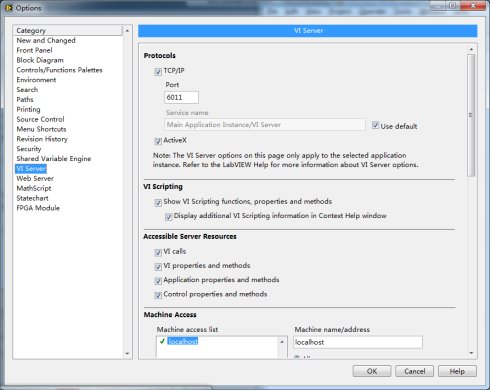
4、Simulink配置
5、配置SIT Connection Manager
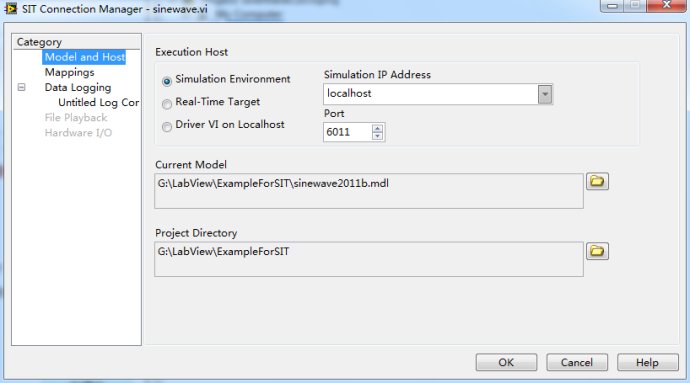



評論